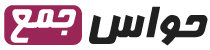نقد و بررسی iOS 17: تنوعی کوچک از هر چیز
iOS 17 review
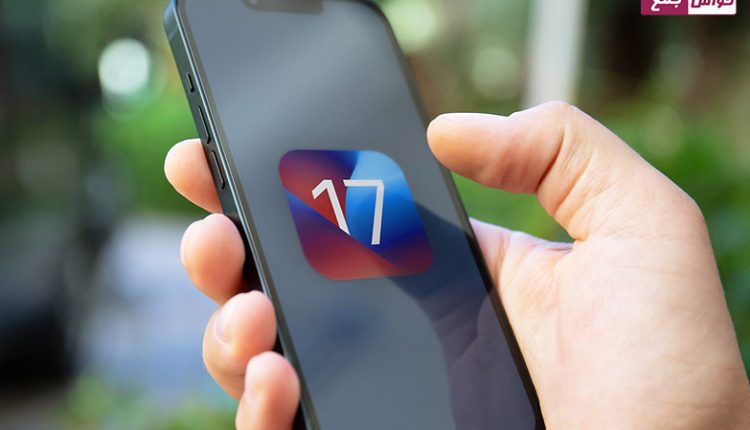
زمانی که اپل iOS 17 را معرفی کرد، به نظر میآمد که یک بروزرسانی کاربردی طراحی شده است تا ایرادات و اشکالات نسخه پیشین را رفع کند. هیچ افزودنی ویژهای مانند سفارشی کردن صفحه قفل (Lockscreen Personalization) سال گذشته یا اصلاح اعلانها (Notifications) در iOS 15 وجود نداشت. به جای اینها،در iOS 17 به نظر میرسد که فهرست طولانیتری از تغییرات کوچک ارائه داده شده که برای اکثر افراد مهم نخواهد بود. اما از زمانی که من آن را نصب کردهام، چندین بروزرسانی آخر باعث تغییر در تجربه روزمره من شده است.
حالت انتظار (Standby Mode) جدید، تجربه استفاده از آیفون را در زمانی که روشن نیست بهبود بخشیده است. با این حالت، میانبرهای برنامه در نتایج جستجوی Spotlight و ویجتهای تعاملی به شما امکان میدهند تا بدون نیاز به باز کردن برنامههای نصب شده، به اطلاعات مهم دسترسی پیدا کنید. پوسترهای تماس نیز تسکهای شما را جذابتر کردهاند. با اضافه شدن قابلیت جدید برنامه پیامها که به صورت خودکار پیامهای قدیمی را پاک میکند، مکالمات شخصی شما دیگر خستهکننده نخواهند بود و حالا با امکان تنظیم چندین تایمر، به راحتی رویدادهای مختلف زندگیتان را مدیریت خواهید کرد.
هیچکدام از اینها به عنوان افزودنیهای نوآورانه و اساسی، تغییر زیادی در تجربه آیفون داشتن شما نخواهند داشت. پس آیا واقعاً باید برای بروزرسانی اقدام کنید؟ بعد از مدتها آزمایش درآخرین بروزرسانی iOS، این نکته هایی هستند که پیدا کردیم:
حالت انتظار (Standby Mode)
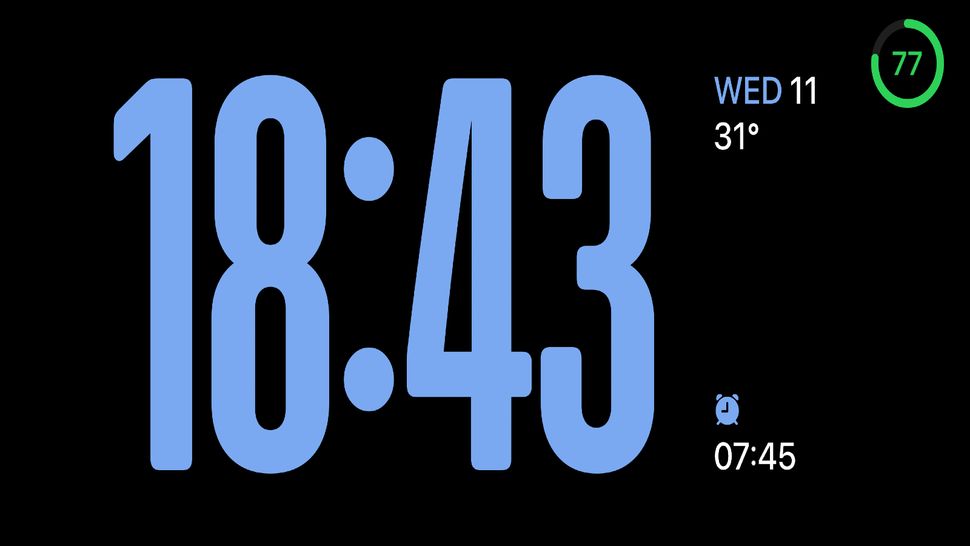
یکی از ویژگیهای جذاب در iOS 17 حالت انتظار است. این حالت یک راه نوین برای تعامل با دستگاه آیفون شما فراهم میکند، به خصوص زمانی که آیفون شما در حال شارژ است و یا بر روی میز قرار دارد. با چرخاندن آیفون به حالت افقی، بدون در نظر گرفتن اینکه آیا آن را بر روی یک پایه شارژ گذاشتهاید یا فقط آن را روی سطح صافی دیگری قرار دادهاید، حالت انتظار به طور خودکار فعال میشود. در این حالت، آیفون شما میتواند اسلایدشوی تصاویر شما را نمایش دهد، تقویم شما را نمایش داده و حتی به عنوان یک ساعت در کنار تختخواب عمل کند و همچنین اعلانهای ورودی را دریافت نماید. این ویژگی تازهای است که تجربه کاربری را بهبود میبخشد و تفاوتی جذاب را در استفاده از آیفون ایجاد میکند.
حالت انتظار در iOS 17 از سه بخش تشکیل شده است: ویجتها، عکسها و ساعت. با این ویژگی، شما میتوانید آن را به دلخواه خود شخصی سازی (Customize) کرده و انتخاب کنید که کدام مجموعههای عکس، ویجتها یا حتی انواع ساعت نمایش داده شوند. من از زمانی که از iOS 17 استفاده میکنم، حالت انتظار را خاموش نکرده ام. برای من این انتخاب خیلی آسانی است چون من وقتی در حال کار کردن یا فیلم دیدن یا مشغول کار کردن با کامیپوتر هستم، دیگر اصلا با آیفون کار نمیکنم و در استفاده از نمایشگر های هوشمند خانگی مفید نبوده است. اما، بخش ویجت ها مفید بوده و من برنامه هایی را اضافه کردم که معمولا آیفون خود را برای آنها باز میکنم. من الآن دیگر کارهای روزمره و تیک زدن تسک های روزانه خودم را مستقیما از حالت انتظار انجام میدهم.
از آنجایی که آیفون از صفحه OLED بهره میبرد، مصرف باتری را نیز افزایش نمیدهد. با این حال، نگران این هستم که آیا در طولانی مدت میتواند به نمایشگر آسیب بزند یا خیر.
همچنین، یک تنظیماتی در حالت انتظار وجود دارد که به ویژه میتواند مفید باشد. این تنظیمات به حالت انتظار امکان میدهند که ویجتها را بر اساس فعالیتهای گذشتهتان به صورت خودکار انتخاب کند. به عنوان مثال، اگر قبل از رفتن به کار از حالت انتظار استفاده میکنید، میتواند صبح ها نمایش تقویم را نشان دهد. اما برای من، این ویژگی به طور ویژه مفید و کاربردی نبوده است.
آنچه به خوبی کار کرده، آگاهی از مکان حالت انتظار است. اگر در خانه خود پایههایی مانند پایههای MagSafe داشته باشید، حالت انتظار میتواند به یاد داشته و مرتب کند که کدام ویجتها در هر اتاق بیشتر از دیگری استفاده میشود. این امکان مانند یادآوریها در فضای اداریتان و پادکستها در اتاق خوابتان عمل میکند و به شما کمک میکند تا تجربه استفاده از حالت انتظار را بیشتر شخصی سازی کنید.
البته، نقصی دارد. به خصوص در آیفونهای غیرPro، حالت انتظار قابلیت همیشه روشن بودن را ندارد و بنابراین برای بیدار کردن آن، شما باید به صفحه ضربه بزنید یا تلفن را تکان دهید، که به طور کلی هدف کار را از بین میبرد. همچنین جایی برای مرور تمام هشدارهایی که خوانده نشدهاند وجود ندارد، بنابراین من اغلب مجبورم تلفن همراه خود را به حالت عمودی بچرخانم تا آنها را ببینم. در حال حاضر، این مشکلات کوچک وجود دارند و اغلب ویجتها به طور کامل بارگذاری نمیشوند.
چیز های کوچک
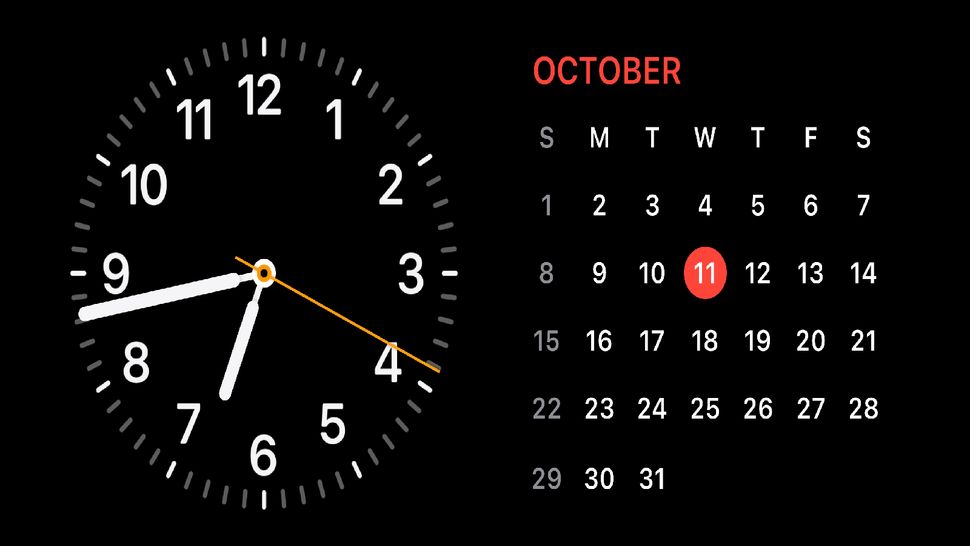
iOS 17، اپلیکیشنها را به صورت ماژولارتر تبدیل میکند و شما را از درگیر شدن در منوهای بیپایان برای انجام عملکردهای کوچک نجات میدهد. حالا در جستجوی Spotlight، آیفون شما میتواند میانبرهای اپلیکیشنهای شخص ثالث را به بالای نتایج جستجو بیاورد. به عنوان مثال، زمانی که من ساعت را جستجو میکنم، نتایج برتر (Top Hit) شامل میانبرهایی برای تایمر جدید یا تنظیم زنگ هشدار (Alarm) هستند. علاوه بر این، هوش داخلی اپل (Apple’s on-device intelligence) در پیشبینی میانبرهایی که به زودی نیاز خواهید داشت، هوشمندتر عمل میکند. به عنوان مثال، زمانی که به تختخواب میروم، آیفون من یک تغییر کننده برای تنظیم زنگ هشدار صبح روز بعد را نمایش میدهد.
علاوه بر این، ویجتها در iOS 17 تعاملی هستند. این به این معنی است که شما میتوانید نه تنها به اطلاعات جدیدتر از یک اپلیکیشن از صفحه اصلی نگاه کنید، بلکه همچنین برخی از عملکردها را اجرا کنید بدون اینکه به طور کامل اپلیکیشن را باز کنید. این ویژگی در زمان معرفی اولیه ویجتها به نظر من عجیب میآمد و من تعجب میکردم که چرا اپل این امکان را قبلتر در آیفونها نداشته است. این مسئله برای من بسیار مهم بود زیرا بعد از سالها استفاده از اندروید، به ویجتهای تعاملی عادت کرده بودم و عدم حضور آنها در iOS همیشه به عنوان یک نقص و کمبود مهم و قابل مشاهده به نظر میآمد.
سرانجام، همانطور که انتظار میرفت: ویجتهای iOS شما همچنان همانند قبل به نظر میآیند، اما برخی از اجزای آنها اکنون قابل اجرا هستند. به عنوان مثال، در ویجت اپلیکیشن To-Do، میتوانید روی جعبهای که در کنار یک مورد قرار دارد ضربه بزنید و آن را از لیست صفحه اصلی خود حذف کنید. به همین ترتیب، میتوانید از ویجت یک اپلیکیشن موزیک به کنترلهای پخش آن دسترسی پیدا کنید.
ویجتها برای من یکی از نکات کلیدی در iOS 17 هستند. برای من دشوار بود که بخواهم برای انجام یک کار کوچک، یک اپلیکیشن را باز کنم تا بتوانم ویجت آن را به صفحه اصلی خود اضافه کنم. خوشبختانه، توسعهدهندگان به سرعت به این ویژگی واکنش نشان دادهاند. بسیاری از اپلیکیشنهایی که روزانه از آنها استفاده میکنم، مثل TickTick و Halide، بهروزرسانیهای iOS 17 خود را قبلاً منتشر کردهاند.
سالی که ما پوستر درست میکنیم

یکی از ویژگیهای جالب درiOS 17، آپدیتی است که اپل به آن “پوستر تماس” میگوید. این به شما امکان میدهد تا نحوه نمایش شما در صفحه تماس دیگران هنگامی که به آنها زنگ میزنید را شخصیسازی کنید. به جای نمایش یک تصویر کوچک آواتار شما، میتوانید یک تصویر پرده کامل را جایگزین کنید و نام شما، پسزمینه، و عکس را به دلخواه تغییر دهید، به همان شکل که ممکن است صفحه قفل آیفون خود را شخصیسازی کنید. ویرایشگر پوستر تماس حتی میتواند بهصورت خودکار حاشیه موضوع شما را برش دهد و پسزمینه را با یک رنگ متمرکز یا تدریجی جایگزین کند.
این یک ترفند کوچک و جالب است که از آن تلفن زدن های کسل کننده فاصله میگیرد. به علاوه آن، قابلیت صفحهی تماس نیز بازگشته است. در iOS 17، آیفون شما یک پیام صوتی را در حال ضبط کردن تایپ میکند تا شما بتوانید در همان لحظه تصمیم بگیرید که آیا تماس را جواب دهید یا نه.
دراپ (The Drop)
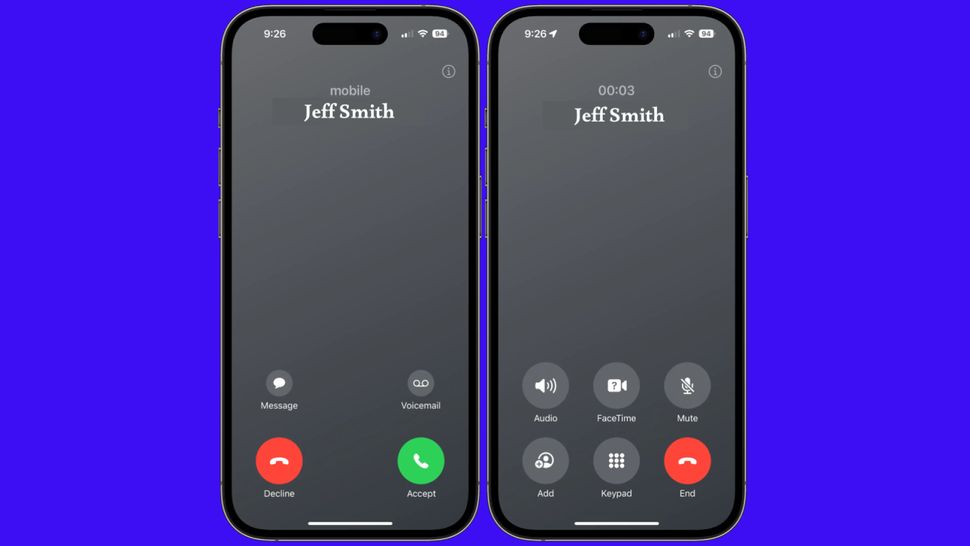
صفحه تماس تنها چیزی نیست که اپل با طراحی مدرن بهروز میکند. با iOS 17، این کمپانی قصد دارد نحوه تبادل اطلاعات تماس را بهروز کند. از تکنولوژی AirDrop بهعنوان پایه استفاده میشود تا “NameDrop” را معرفی کند، یک روش برای تبادل اطلاعات تماس با یک آیفون دیگر. شما میتوانید فقط با نگه داشتن بالای آیفون خود نزدیک به بالای آیفون شخص دیگر، اطلاعات تماس را به اشتراک بگذارید، بدون نیاز به دادن گوشی به آنها برای وارد کردن شماره تماس. یک انیمیشن جذاب و چشمنواز هم اطراف گوشی نمایش داده میشود و سپس اطلاعات بین دو طرف تبادل میشود.
NameDrop ممکن است به شما احساسی از فیلم های علمی-تخیلی بدهد، اما من نتوانستم به طور معمول از آن بهره ببرم. این امر ممکن است برای برقراری ارتباط با یک غریبه کمی عجیب به نظر برسد. به خصوص زمانی که نمیدانستم آیا شخص مقابل با این تکنولوژی آشنا است یا نه. من نمیخواستم از او بپرسم که آیا با NameDrop آشنا است یا او را در مورد چگونگی استفاده از آن راهنمایی کنم. حتی نمیخواستم آیفون خود را به حالت ناخوشایندی در جلوی او قرار دهم و امیدوار باشم که عملیات به طور خودکار آغاز شود. شاید زمانی که این ویژگی محبوبتر شود، احساس راحتی بیشتری در استفاده از NameDrop داشته باشم.
همچنین میتوانید از NameDrop برای اشتراک گذاری فایلها استفاده کنید، و در نسخههای بعدی iOS 17، انتقال AirDrop حتی زمانی که هر دو آیفون از هم دور میشوند، از طریق اینترنت ادامه مییابد.
انقلاب ناتوانی
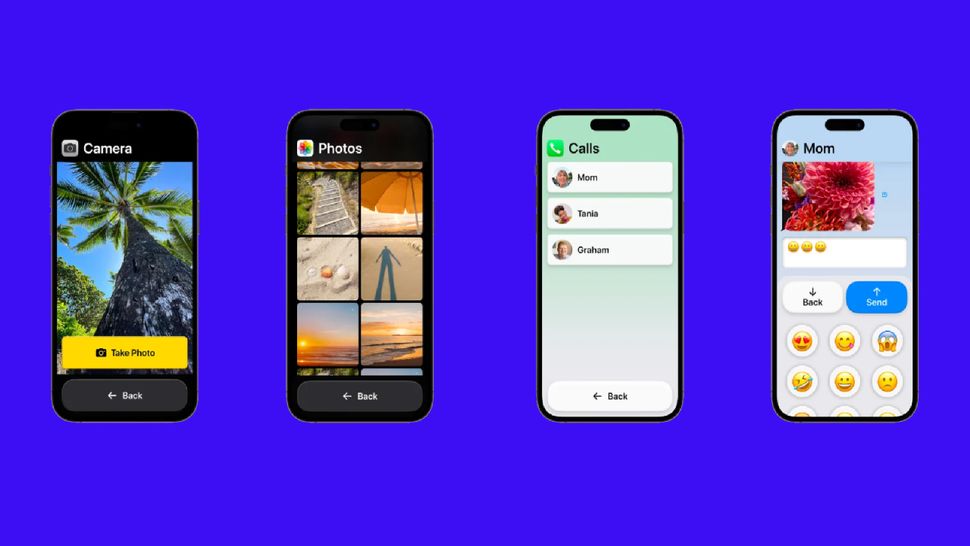
دسترسیپذیری یکی از بخشهای مهم در iOS 17 است که بهبود یافته و به افرادی با نیازهای خاص کمک میکند، از جمله افراد مسن. این نسخه دو ابزار مهم جدید برای دسترسی آسانتر به رابط کاربری iOS ارائه میدهد. ابزار اول با نام “دسترسیپذیری کمکی (Assistive Access)”، واسطهای سادهتر را برای افرادی که ممکن است دشواریهایی داشته باشند، ایجاد میکند، مانند پدر و مادر بزرگ شما. این ابزار نسخههای “متمرکز” برنامههای معمولی شما را جایگزین میکند و آیکونها و متنها را بزرگتر میکند. به عنوان مثال، در برنامه دوربین و در حالت دسترسیپذیری کمکی، ممکن است تنها یک دکمه وجود داشته باشد، مثل “عکس بگیر” (البته اگر بخواهید، میتوانید دکمههای دیگری مانند “سلفی” را هم اضافه کنید).
ابزار دسترسیپذیری دوم با نام “صدای شخصی (Personal Voice)” است. این ابزار یک نسخه دیجیتال از صدای خود کاربر ایجاد میکند که سپس میتوانند از آن در تماسهای تلفنی خود استفاده کنند. این ویژگی برای افرادی که ناتوان در گفتار هستند بسیار مفید است و با دقت بسیار بالا انجام میشود. این بهبودها در دسترسیپذیری میتواند به میلیونها کاربر کمک کند که قبلاً با مشکلات در تجربه آیفون خود مواجه بودند و ما امیدواریم که این تغییرات به زودی به سایر سیستمعاملها نیز منتقل شود.
امنیت
در زمینه امنیت و حریم خصوصی، iOS 17 تغییرات مهمی ارائه نمیدهد، اما تغییرات کوچکی وجود دارد. به عنوان مثال، شما دیگر نیازی به پاک کردن تمام اطلاعات آیفون خود نخواهید داشت اگر گذرواژه جدیدی را فراموش کنید؛ اگر این کار را در مدت 48 ساعت پس از تغییر گذرواژه انجام دهید، میتوانید با گذرواژه قدیمی وارد شوید. همچنین، اکنون شما میتوانید برنامههای شخص ثالث را مجوز دهید تا رویدادها را به تقویم شما اضافه کنند، اما به آنها دسترسی کامل به تمامی رویدادهای موجود را ندهید.
بقیه آپدیت ها
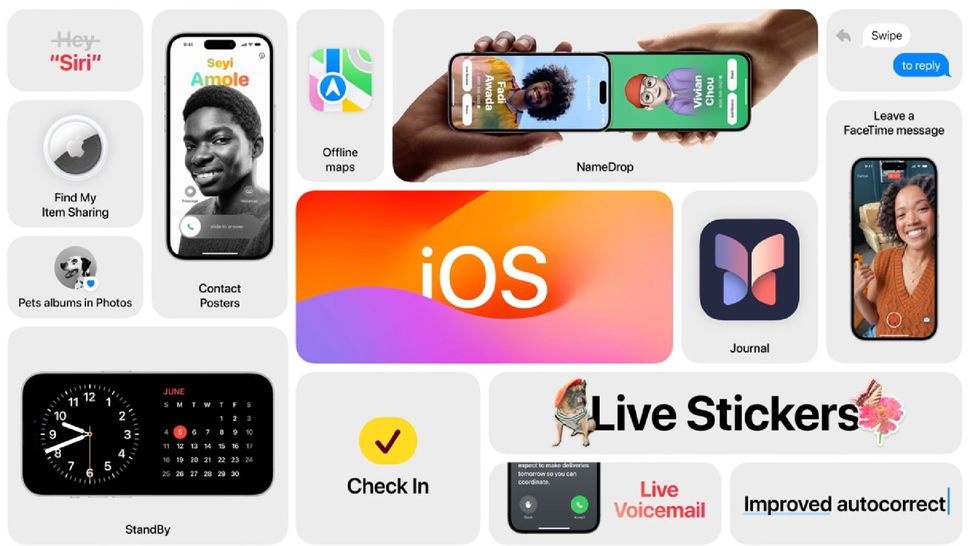
بقیه بخشهای iOS 17 از بهروزرسانیهایی برای برنامههای داخلی اپل تشکیل شده و کاربرانی که از این برنامهها استفاده میکنند، میتوانند از امکانات جدید بهرهمند شوند. به عنوان مثال، در FaceTime، شما میتوانید با استفاده از حرکات دست، اثرات سهبعدی را به تصویر اضافه کنید. به عنوان مثال، با انجام حرکت دو اشاره بهبالا، آتشبازیها در پسزمینه شما نمایش داده میشوند. همچنین، صفحه کلید پیشفرض از بهبودهای قابل توجهی در اصلاح خودکار و یادگیری واژگان شما برخوردار است، اما من همچنان به پیشبینیهای صفحه کلید Gboard بیشتر اعتماد دارم.
اپل خدمات مشابه Google Lens خود را در زمینههای مختلفی در آیفونها بهبود داده است. حالا شما میتوانید در ویدئوهای حیات وحش یک قسمت را متوقف (Freeze) کرده و ویژگیهای حیوانات را بررسی کنید. همچنین، با یک تصویر از برچسب لباس، میتوانید معنی هر نماد را بدانید. در پیامها نیز تغییرات مهمی اتفاق افتاده است. اکنون میتوانید برای نقل قول و پاسخ به پیامها، از قابلیت کشیدن انگشت خود استفاده کنید و گزینه جدید “Check In” به عزیزانتان میگوید که چه زمانی به مکانی خاص مثل خانه میرسید. همچنین، اکنون میتوانید تصاویر و ویدئوهایی که حاوی برهنگی هستند را به طور پیشفرض مات کنید و تصمیم بگیرید که آیا میخواهید آنها را مشاهده کنید یا نه.
بله، ممکن است به نظر بیاید که انتظار برای بروزرسانیهای سالیانه برای ویژگیهای کوچک مانند کشیدن برای پاسخ دادن، بیمعنی باشد. احتمالاً بهتر خواهد بود که اپل این ویژگیها را به صورت جداگانه از بروزرسانیهای سالانه عرضه کرده و کاربران را قادر به بهرهمندی از این امکانات به محض عرضه دستگاه نماید. این کار میتواند به کاربران امکان مدیریت بهتر و بهرهوری از ویژگیهای جدید را بدهد و از توقف برای بروزرسانیهای سالانه جلوگیری کند.
کلام آخر
هر چند iOS 17 به بهبود بهرهوری من کمک کرده است، اما میخواهم اپل به مشکلات متعددی که در سیستمعامل تلفن همراه خود دارد، از جمله عدم وجود حالتهای چندکاره اضافی در تلفنهای سری Plus، میانبرهای سفارشی برنامه (Custom app shortcuts) در مرکز کنترل (Control Center)، اقدامات سفارشی (Customized actions) برای دکمههای روشنخاموش و قفل صفحه، و امکان سایر اعلانهای خاص از یک برنامه به سبک اندروید رسیدگی کند.
iOS 17 به عنوان یک بروزرسانی ضروری به نظر نمیرسد، اما هر کسی که آن را نصب کند، حداقل چندین راهکار بهبود دهنده در استفاده از آیفون خود را خواهد یافت. گزارشها از کاهش عمر باتری آن وجود داشته است، اما من هنوز با مشکلاتی در آیفون 15 و آیفون 13 خود روبرو نشدهام. بنابراین اگر فضای کافی برای نصب آن دارید، امتحان کردن آن را توصیه میکنم.